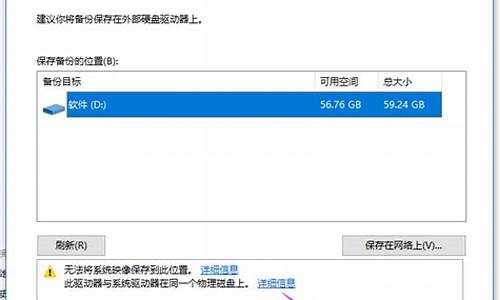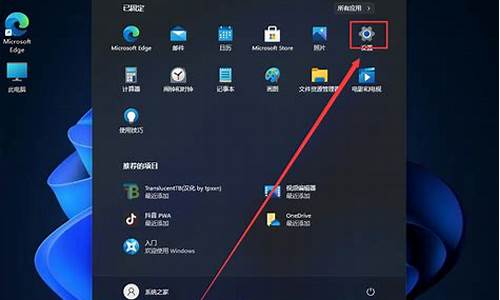惠普电脑一键还原怎么操作步骤,hp电脑如何一键还原电脑系统
1.笔记本电脑惠普的恢复出厂设置的快捷键是什么?
2.惠普笔记本电脑还原键是哪个
3.惠普一键恢复出厂设置
4.惠普电脑系统怎么还原
5.求惠普笔记本电脑开机一键还原的具体步骤?

惠普电脑系统还原可以在电脑设置中执行。
一、首先,打开惠普电脑,然后进入Windows 10操作系统,然后在电脑桌上的 左下角位置点击“开始”。
二、接着,找到“设置”选项,点击打开“设置”按钮。
三、接着,在“设置”操作界面找到“更新与安全”,点击进入“更新与安全”。
四、接着,在“更新与安全”界面找到“恢复”,选中。
五、接着,在“重置此电脑”下方点击“开始”。
六、接着,在弹出窗口中选择要保留的文件。
七、接着,点击“下一步”,惠普电脑系统开始还原系统,问题解决。
笔记本电脑惠普的恢复出厂设置的快捷键是什么?
惠普台式电脑恢复系统还原操作的具体步骤如下:
我们需要准备的材料分别是:惠普台式电脑。
1、首先我们在启动电脑的时候,按“ESC”打开StartupMenu模式,之后按“F11”选择“SystemRecovery”。
2、然后我们在弹出来的窗口中点击打开“系统恢复”。
3、然后我们在弹出来的窗口中点击选择“下一步”,等待恢复成功即可。
惠普笔记本电脑还原键是哪个
您好,感谢您选择惠普产品。 建议您参考下列信息:
一、如果您所说的“开不了机,但是按开机有反应”,是指开机后屏幕可以正常亮起,只是不能进入系统,请您参考以下建议:
1、如果您的笔记本出厂时预装了正版windows系统,那么它有F11一键恢复功能,使用方法如下:您开机后按“F11”键可以进入到一键恢复页面,根据屏幕提示操作,就可以恢复系统了。
提醒您,使用F11一键恢复功能恢复系统会格式化硬盘,将系统恢复到出厂状态,因此在恢复系统前,您一定需要事先将重要数据备份到电脑外的位置例U盘或移动硬盘中。另外,这个功能只能在预装windows系统中使用,改装为其它系统后无法使用。
2、温馨提示:如果您无法使用这个功能来恢复到出厂时的预装windows系统,并且您非常需要将系统恢复到出厂状态,建议您可以咨询惠普金牌服务中心的工作人员是否有恢复介质来帮您恢复系统。
如果可以帮您恢复系统,并且您的笔记本在免费恢复系统的时间范围内,是可以免费恢复系统的,有关您的机器是否在这个时间范围内,建议您携带发票和保修卡进行咨询;如果已经超过免费恢复系统的时间范围,则很可能需要付费恢复,具体费用情况,您需要联系维修中心咨询确认。
您可以通过以下网址查询距离最近的惠普金牌服务中心:
二、如果您所说的“开不了机,但是按开机有反应”,是指开机时屏幕就像没有通电一样不亮,只有指示灯亮,请您参考以下建议:
1、您可以回忆一下除了之前恢复系统时突然没有电,您是否也经过其它方面特殊操作,比如最近是否进行过硬件改动(例如添加过新内存)或者连接了外接设备,如果是,建议您恢复之前硬件配置及断开所有外接设备看是否可以正常开机。
2、如果您的笔记本电池可以拿下来,请您单独使用电池或电源适配器为笔记本供电,看是否可以正常开机。
3、如果问题依旧,并且您没有进行过特殊操作,在电池可以拿下来的情况下,建议您尝试将机器断电静置看看,方法如下:
(1)您先将电源适配器、电池和其它外接设备例USB鼠标等,都取下;
(2)在没有供电设备的情况下,您按住开机键1分钟左右;
(3)然后不要连接供电设备,静置30分钟左右;
(4)静置后不要插上电池,只使用外接电源供电,先连接电源的机器端,再连接插座,看一下是否能够开机。
4、如果上面方法不能解决您的问题,初步判断这个情况可能是由于主板故障或排线接触不良等原因造成的。为了不耽误您的使用,请您联系当地的惠普金牌服务中心进行检测和处理。
希望以上回复能够对您有所帮助。
惠普一键恢复出厂设置
您好,感谢您选择惠普产品。
根据您的描述,建议您参考下列信息:
对于出厂时预装windows系统的笔记本会有一个恢复分区,当您使用的是这个预装系统,并且恢复分区没有破坏时,它有F11一键恢复功能,是通过“F11”键来实现的。
F11功能使用方法:您开机后马上按F11键可以进入到一键恢复页面,根据屏幕提示操作,就可以恢复系统了。
温馨提示:F11一键恢复功能可以将系统恢复到出厂状态,会格式化硬盘,因此在恢复系统前,您一定需要事先将重要数据备份到电脑外的位置例U盘或移动硬盘中。
希望以上回复能够对您有所帮助。
如果以上信息没有解决您的问题,您可以登陆hp网络在线聊天室 www.hp.com.cn/chat ,向在线工程师咨询,帮助您进一步解决问题。 更多产品信息资讯尽在www.hp.com.cn/800。
惠普电脑系统怎么还原
很多电脑的恢复出厂设置方法是不一样的,比如前几天小编了解到很多用户不知道惠普一键恢复出厂设置,习惯使用系统恢复软件,其实惠普电脑的系统中就有可以恢复出厂设置的功能,有需要的小伙伴可以跟着小编一起看看惠普恢复出厂设置方法。
其他惠普电脑相关教程
1、惠普笔记本u盘重装系统
2、惠普电脑怎么进入bios
3、惠普笔记本怎么设置u盘启动
惠普一键恢复出厂设置
工具/原料
品牌型号:惠普暗夜精灵8
系统版本:windows11系统
方法/教程
1、首先按笔记本的“电源”按钮开机,然后立刻不断敲击键盘的“esc”键。
2、当出现启动选项时,敲击键盘“F11”键。
3、稍等一会。
4、到“选择一个选项”这里,用鼠标点击“疑难解答”。
5、到“疑难解答”这里,用鼠标点击"RecoveryManager"。
6、到“RecoveryManager”这里,用鼠标点击“系统恢复”。
7、到“系统恢复”这里,用鼠标点击“恢复而不备份您的文件”,然后用鼠标点击“下一步”。
8、这里是恢复系统到出厂状态之前的一个说明,我们直接点击“下一步”。
9、开始出厂映像恢复准备,等待准备完成。
10、当提示“已完成恢复准备”时,我们用鼠标点击“继续”。
11、然后,笔记本会自动进行恢复工作,并自动重新启动多次。
12、经过大约2个多小时的等待,会提示“已完成恢复”,我们用鼠标点击“完成”。
提示:如果上述方法无法一键恢复出厂设置,并且电脑还存在卡顿、蓝屏等问题的,建议大家来重装系统,推荐使用胖爪装机大师,电脑小白可以来的系统安装教程里找需要的步骤方法。
以上就是小编为大家带来的惠普一键恢复出厂设置的方法教程,希望可以帮到大家。
求惠普笔记本电脑开机一键还原的具体步骤?
惠普电脑系统还原方法
一、准备工作
1、预装win7系统惠普笔记本电脑
2、内置有HP Recovery Manager恢复工具
3、系统未重装过,保留有win7系统隐藏恢复分区
二、惠普win7笔记本恢复初始系统步骤
1、重启惠普笔记本,在启动时按下F11进入系统恢复界面,如果没反应,先按ESC键进入Startup Menu,接着按F11进入System Recovery;
2、启动HP Recovery Manager,点击“系统恢复”;
3、在系统恢复界面,选择是否备份文件,下一步;
4、进入到计算机检查界面,选择任意一项,下一步;
5、在文件备份界面,选择要备份的文件,下一步;
6、开始进行出厂映像的恢复过程,一般需要30分钟左右;
7、恢复完成后,显示“已完成恢复”,下一步;
8、接着会进入到win7界面,重新配置win7系统,根据提示操作即可。
您好,感谢您选择惠普产品。
1、如果您的笔记本出厂时预装了正版windows系统,并且您现在使用仍是这个预装系统,在recovery恢复分区没有被破坏情况下,机器有F11一键恢复功能,您备份数据后,开机按F11键进入一键恢复页面可以恢复系统。
温馨提示:F11一键恢复功能可以将系统恢复到出厂状态,会格式化硬盘,因此在恢复系统前,您一定需要事先将重要数据备份到电脑外的位置例U盘或移动硬盘中再进行操作。
2、由于操作系统不同,恢复系统的详细方法也不完全相同,因此建议您“提供一下这款机器的具体型号”和“操作系统版本”,然后我们帮您查询一下相应的恢复方法。
希望以上回复能够对您有所帮助。
声明:本站所有文章资源内容,如无特殊说明或标注,均为采集网络资源。如若本站内容侵犯了原著者的合法权益,可联系本站删除。